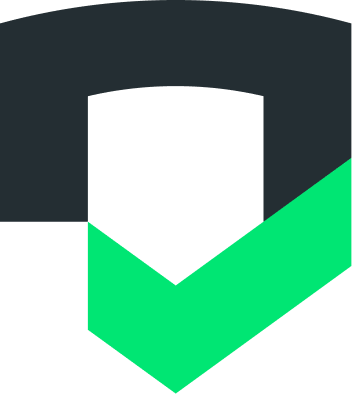La CLI de Checks incorpora la funcionalidad de Checks a tu flujo de trabajo de desarrollo. Puedes ejecutar la CLI de forma local, en tu canalización de CI/CD o a través de otros tipos de secuencias de comandos y automatización.
Para configurar y usar la CLI de Checks, se requieren los siguientes pasos:
- Instala la CLI de Checks
- Autentica tu máquina
- Integra y usa la CLI de Checks ejecutando comandos desde la línea de comandos o integrando la CLI de Checks en tu entorno de CI/CD.
Configura la CLI de Checks
Puedes instalar o actualizar la CLI de Checks con los ejecutables independientes de las tablas para Linux o macOS.
Después de instalar la CLI de Checks, debes autenticarte. Luego, puedes comenzar a probar y corregir tus vulnerabilidades, empezando por probar tu instalación.
Instala con ejecutables independientes
Checks proporciona vínculos de descarga de ejecutables independientes para la versión más reciente y para versiones específicas. Por ejemplo, los siguientes vínculos son para macOS y Linux:
- https://dl.google.com/checks/cli/latest/checks-macos
- https://dl.google.com/checks/cli/v0.2.0/checks-linux
Por ejemplo, para descargar y ejecutar la CLI de Checks más reciente en macOS, ejecuta el siguiente comando:
curl --compressed https://dl.google.com/checks/cli/latest/checks-macos -o checks
chmod +x ./checks
mv ./checks /usr/local/bin/- Asegúrate de haber instalado el administrador de paquetes y las herramientas de terceros necesarias.
- Descarga el objeto binario de la CLI de Checks para tu plataforma:
Linux
Plataforma |
Paquete |
Tamaño |
Suma de verificación SHA256 |
Linux |
35.1 MB |
cc12317c0d5b0a2edfe8d5bf28a3a0739d5bd469ccd771772bf65129ae97c94f |
Ejecuta chmod +x ./checks para que el objeto binario sea ejecutable. (Opcional) Mueve el objeto binario a una ubicación en la que puedas ejecutarlo de forma global: mv ./checks
/usr/local/bin/
macOS
Plataforma |
Paquete |
Tamaño |
Suma de verificación SHA256 |
macOS |
29.4 MB |
a82699336aaf0f6b0a9502c293c84be45459d79d348a74eae3bbaaf89d1daa33 |
Ejecuta chmod +x ./checks para que el objeto binario sea ejecutable (opcional). Mueve el objeto binario a una ubicación en la que puedas ejecutarlo de forma global: mv ./checks
/usr/local/bin/
Windows
Plataforma |
Paquete |
Tamaño |
Suma de verificación SHA256 |
Windows 8.1 y versiones posteriores, y Windows Server 2012 y versiones posteriores |
29.5 MB |
7ca465e28ffec9a7e16bc71e01bbaf9629c95d517e5846a31280a49af400d3c7 |
(Opcional) Cambia el nombre del archivo a checks.exe para que puedas ejecutar comandos de verificación como se documenta, por ejemplo, checks help.
Actualiza a la versión más reciente de la CLI
Para asegurarte de obtener las funciones y correcciones de errores más recientes, te recomendamos que verifiques con frecuencia si hay actualizaciones de la CLI.
Puedes descargar la nueva versión de las tablas anteriores y, luego, reemplazar la versión anterior en tu sistema.
Prueba tu instalación
Después de la autenticación, puedes probar la instalación. Para una prueba rápida, ejecuta checks --help.
Información adicional
Ejecuta checks --help o consulta el resumen de los comandos y las opciones de la CLI.
Obtén asistencia
Envía un correo electrónico a checks-support@google.com cada vez que necesites ayuda con la CLI de Checks o con Checks en general.
Autentica la CLI
Después de instalar la CLI, debes acceder a una Cuenta de Google. Para autorizar el acceso de la CLI de Checks a Checks, usa una cuenta de servicio o una cuenta de usuario.
Una cuenta de servicio es una cuenta de Google Cloud asociada a tu proyecto de Google Cloud y no a un usuario específico. Las cuentas de servicio son útiles para configurar Checks en un entorno de CI.
Una cuenta de usuario es una Cuenta de Google que tiene acceso a tu cuenta de Checks. Esta es la mejor opción para usar la CLI de Checks desde la línea de comandos.
Autentica con una cuenta de servicio
- Abre la consola de Google Cloud y selecciona tu proyecto.
- En la biblioteca de APIs, habilita la API de Checks.
- Crea una cuenta de servicio para tu proyecto. Para ello, navega a la página Cuentas de servicio de IAM en la consola de Google Cloud. Haz clic en Crear cuenta de servicio y, luego, ingresa los detalles de la cuenta de servicio.
- Crea una clave JSON privada para tu cuenta de servicio recién creada y traslada la clave a una ubicación accesible para tu entorno de compilación. Asegúrate de conservar este archivo en una ubicación segura, ya que otorga acceso de administrador a Checks.
- Cuando uses la CLI, establece la variable de entorno
CHECKS_CREDENTIALSen la ruta de acceso al archivo JSON de tu clave privada. Si usas un complemento de CI/CD de Checks, consulta la documentación del complemento para saber cómo proporcionar las credenciales.
- Para otorgar acceso a la cuenta de servicio a tu cuenta de Checks, agrega la dirección de correo electrónico y otórgale el rol de Propietario en la página Configuración de la consola de Checks. Para obtener más información sobre cómo invitar a usuarios a tu cuenta de Checks, consulta Administra el acceso del equipo.
Autentica con una cuenta de usuario
Importante: Si te conectas a través de SSH, reenvía el puerto 9005.
Accede a la CLI de Checks con tu Cuenta de Google con el siguiente comando:
checks loginEste comando conecta tu máquina local a Checks y te otorga acceso a tus cuentas de Checks.
- Usa
checks login --reauthsi ya accediste, pero quieres cambiar a otra Cuenta de Google. - Usa
checks logoutpara salir.
- Usa
Abre la URL de autenticación generada en el navegador.
Accede a tu Cuenta de Google.
Da tu consentimiento para que Checks acceda a tu cuenta de Checks.